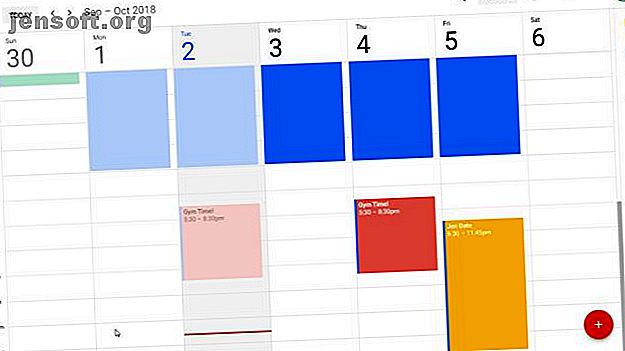
Google कैलेंडर कार्य केवल आपके लिए आवश्यक ऐप क्यों है?
विज्ञापन
2018 की शुरुआत में, Google ने सभी उपयोगकर्ताओं को Google कैलेंडर के अपने नवीनतम संस्करण में स्थानांतरित कर दिया। Google कैलेंडर अब Google कैलेंडर के साथ अधिक एकीकृत है। यह एक शक्तिशाली संयोजन बनाता है जो संभावित रूप से आपके द्वारा उपयोग किए जा सकने वाले किसी भी अन्य एप्लिकेशन को प्रतिस्थापित कर सकता है।
"आवश्यक Google डिस्क कीबोर्ड शॉर्टकट" को अब शीट को अनलॉक करें!
यह आपको हमारे समाचार पत्र पर हस्ताक्षर करेगा
अपना ईमेल अनलॉक दर्ज करें हमारी गोपनीयता नीति पढ़ेंयदि आप Google कैलेंडर उपयोगकर्ता हैं, तो बाहरी कैलेंडर ऐप का उपयोग करने के बारे में अधिक कष्टप्रद बातें आपके कैलेंडर को आपके टू-डू ऐप के साथ समन्वयित रख रही हैं। वहाँ कई सबसे लोकप्रिय एप्लिकेशन को सिंक करने के तरीके हैं, लेकिन कोई भी बहुत सुविधाजनक नहीं है।
इसके बजाय: अपनी सूची और अपने कैलेंडर को एक, सुव्यवस्थित स्थान पर क्यों न रखें?
Google कैलेंडर के साथ Google कार्य देखना
यदि आपने Google कैलेंडर को अनुकूलित नहीं किया है, तो डिफ़ॉल्ट दृश्य काफी सादा लगता है (यदि थोड़ा सा उबाऊ नहीं है)।

यह उबाऊ मुखौटा धोखेबाज है। Google कार्य सक्षम करने से कार्यक्षमता की एक डिग्री जुड़ती है जिसकी आप उम्मीद नहीं कर सकते हैं।
Google टास्क ऑनलाइन सबसे खराब ऐप्स में से एक हुआ करता था। अधिक उपयोगी सुविधाओं को एकीकृत करने के लिए, आपको जीटीएज़ की तरह एक ब्राउज़र ऐड-ऑन स्थापित करना होगा। लेकिन Google टास्क का सबसे नया संस्करण हाउ द न्यू गूगल टास्क आपको अपनी टू-डू लिस्ट को मैनेज करने में मदद करता है कि कैसे नए गूगल टास्क आपको आपकी टू-डू लिस्ट को मैनेज करने में मदद करते हैं गूगल टास्क में एक नया रूप है। बस अपने जीमेल इनबॉक्स में अपने डॉस को व्यवस्थित करना उतना ही आसान है। Read More अधिक उपयोगी है।
यह केवल तभी होता है जब आप इसे Google कैलेंडर के साथ उपयोग करते हैं कि यह स्पष्ट हो जाता है कि यह आपकी जरूरत का आखिरी ऐप हो सकता है।
आप Google कैलेंडर के दाईं ओर इसके आइकन पर क्लिक करके Google कार्य खोल सकते हैं।

यह Google कैलेंडर के किनारे Google कार्य को डॉक करता है।
यह सक्षम हो जाने के बाद, आप अपनी विभिन्न कार्य सूचियों का निर्माण शुरू करने के लिए तैयार हैं।

लेकिन इससे पहले कि हम ऐसा करें, आपको Google कैलेंडर के साथ Google कार्य एकीकरण को सक्षम करने की आवश्यकता है।
आप Google कैलेंडर के बाईं ओर नेविगेशन मेनू में ऐसा करते हैं। कैलेंडर के अंदर कार्य सक्षम करने के लिए चेकबॉक्स पर क्लिक करें।

अब जब सब कुछ सक्षम हो गया है, तो अपने कार्यों को सेट और व्यवस्थित करने का समय आ गया है।
यदि आप कुछ अन्य टू-डू ऐप जैसे टोडोइस्ट या रिमेम्बरमाइलक का उपयोग करते हैं, तो मैं उन कार्यों को स्थानांतरित करने के लिए नीचे दी गई प्रक्रिया से गुजरने की सलाह देता हूं।
नीचे दी गई तकनीकों का उपयोग करके, Google टास्क और Google कैलेंडर उन सभी कामों को कर सकते हैं जो वे कर सकते हैं, और अधिक।
Google टास्क लिस्ट कैसे बनाएं
इस संयोजन की बहुत सारी शक्ति यह है कि आप Google टास्क के अंदर अपने कार्यों को कैसे व्यवस्थित करते हैं।
यदि आपने पढ़ा नहीं है कि लक्ष्य एप्लिकेशन को टू-डू ऐप के साथ कैसे मिलाएं, तो एक लक्ष्य ऐप को प्राप्त करके अपने लक्ष्यों को प्राप्त करें और लक्ष्य ऐप और टू-डू ऐप को प्राप्त करके अपने लक्ष्यों को प्राप्त करने के लिए एक लक्ष्य ऐप और लिंक करें जब आप उन्हें अपने बड़े सपनों को पूरा करने के लिए जोड़ते हैं तो -do ऐप आपको शक्तिशाली परिणाम दे सकता है। आगे पढ़ें, ऐसा करने के लिए थोड़ा समय लें यह आपकी Google कार्य सूची बनाने और व्यवस्थित करने में आपकी सहायता करेगा।
जिन लक्ष्यों को आप पूरा करना चाहते हैं, उनकी अपनी सूचियां और उन्हें पूरा करने के लिए कार्यों की उनकी संबंधित सूची को इकट्ठा करें। फिर, उन उच्च स्तरीय लक्ष्यों में से प्रत्येक के लिए एक एकल सूची बनाएं।

इन सूचियों के अंदर आप उप-लक्ष्य बनाते हैं।
उप-लक्ष्यों को नियमित कार्यों के रूप में जोड़ा जाता है। आप उनके अंदर अपने अलग-अलग उपशीर्षक जोड़ देंगे।

सबगोनल पर क्लिक करें, और फिर इसे पूरा करने के लिए आपको जो भी कदम उठाने की जरूरत है, उन सभी को सूचीबद्ध करें।
Google कार्य के साथ, यह आसान है। उप-लक्ष्य को खोलने के लिए संपादन आइकन दबाएं। आप बस हर एक को टाइप करते हैं और अगले टाइप करने के लिए एंटर दबाते हैं।

अंत में, इनमें से प्रत्येक उपमा को वास्तविक नियत तिथियों में दें।
याद रखें, कि आप अपने सभी लक्ष्यों और उनके कार्यों को Google कैलेंडर में लोड कर रहे हैं। तो सब कुछ आप विचार में पूरा करने की योजना बना रहे हैं यथार्थवादी तारीखों को सुनिश्चित करेगा।
जब आप पहली बार उन्हें बनाते हैं, तो आप ध्यान देंगे कि आप उप-तारीखों में नियत तारीख नहीं जोड़ सकते। आपको मुख्य सूची स्तर पर वापस जाने की आवश्यकता है, और उन्हें वहां जोड़ें। उस कार्य के लिए संपादन आइकन पर क्लिक करके नियत तारीख यहां जोड़ें।

इस पेज पर नियत तारीख जोड़ें।
जब आप ऐड तिथि पर क्लिक करते हैं, तो यह आपको तारीख चुनने के लिए एक पॉप-अप कैलेंडर देगा।

जब आप तिथियों को जोड़ रहे हैं, तो यह समझना महत्वपूर्ण है कि जब आप कार्य शुरू करना चाहते हैं तो आपको "प्रारंभ" तिथि का उपयोग करना चाहिए। यह वह जगह है जहाँ हर दूसरे को करने वाला ऐप विफल हो जाता है।
अन्य टू-डू ऐप्स पर इस दृष्टिकोण का उपयोग करने का यह पहला बड़ा लाभ है। अधिकांश ऐप्स आपके कार्य को प्राथमिकता के आधार पर सूची में रख देंगे कि वे कब होने वाले हैं।
Google कैलेंडर के साथ स्वच्छ Google कार्य एकीकरण इस समस्या को हल करता है।
Google कैलेंडर के अंदर Google कार्य का उपयोग कैसे करें
जब आप बाएं नेविगेशन मेनू में कार्य सक्षम करते हैं, तो यह कैलेंडर में हर कार्य को नियत तारीख जोड़ता है।
आप अपने कार्यों को प्रत्येक दिन के शीर्ष पर सूचीबद्ध देखेंगे, जो उनके कारण हैं।

यह दृश्य प्रदर्शन यह बताने में भी मददगार होता है कि आपने सप्ताह के दौरान किसी विशेष दिन को ओवरलोड किया है या नहीं।
प्रत्येक सप्ताह की शुरुआत में, रविवार को अधिमानतः, आप साप्ताहिक कार्यभार को समतल करने के लिए कार्यों को शिफ्ट कर सकते हैं।
आप कैलेंडर के शीर्ष पर किसी भी कार्य आइटम पर क्लिक करके ऐसा करते हैं। फिर एडिट आइकन पर क्लिक करें और नियत तारीख बदलें।

यह दूसरे टू-डू ऐप का दूसरा लाभ है। अधिकांश ऐप केवल ऐप के अंदर दृश्य कैलेंडर प्रदान नहीं करते हैं, इसलिए आपके कार्यभार की योजना बनाना मुश्किल है। अपने विज़ुअल वर्कलोड के आधार पर कार्यों को शिफ्ट करने के लिए यह सहज नहीं है।
आपके द्वारा नियत तारीख बदलने के बाद, यह स्वचालित रूप से उस कार्य को कैलेंडर में नई तिथि तक ले जाता है।

हर सुबह, आप Google कार्य से अपने काम के लेआउट का उपयोग उस दिन के समय को रोकने के लिए कर सकते हैं जब आप उन पर काम करने की योजना बनाते हैं।
आप पूरे सप्ताह के लिए रविवार को ऐसा कर सकते हैं। लेकिन सुबह अपने दिन की प्लानिंग करने से आपको और अधिक लचीलापन मिलता है। इस तरह, अगर कुछ अनपेक्षित होता है और आपको कार्यों को किसी दूसरे दिन में स्थानांतरित करना पड़ता है, तो आपको इसके कारण अपने पूरे कैलेंडर को फिर से तैयार करने की आवश्यकता नहीं है।
आप जो भी आवृत्ति चुनते हैं, यह नियमित समीक्षा समय प्रबंधन के महत्वपूर्ण 80/20 नियम का पालन करती है।

अन्य टू-डू एप्स पर यह तीसरा प्रमुख लाभ है। अधिकांश एप्लिकेशन के साथ, आपकी दैनिक टू-डू सूची नियत तारीखों के आधार पर स्वचालित रूप से रखी गई है।
इस दृश्य दृष्टिकोण के साथ, आप जल्दी से देखेंगे कि क्या आपके पास वास्तव में सूची को पूरा करने के लिए दिन में पर्याप्त घंटे हैं या नहीं।
अधिक Google टास्क मैनेजमेंट टिप्स
कार्य प्रबंधन के लिए इस दृश्य दृष्टिकोण के लिए उपयोग होने में कुछ समय लग सकता है, खासकर यदि आप पुराने जमाने की सूची-आधारित कार्य पद्धति के लिए उपयोग किए जाते हैं।
कुछ और सुझाव:
- टास्क नोट में अंतिम नियत तारीख को शामिल करें ताकि आप जान सकें कि आप कार्यों को कितना आगे बढ़ा सकते हैं
- फ़ोकस और प्रोडक्टिविटी बढ़ाने के लिए Google कैलेंडर के साथ टास्क बैच कैसे करें, टास्क बैचिंग का उपयोग करने पर विचार करें फोकस और उत्पादकता बढ़ाने के लिए Google कैलेंडर के साथ कार्य कैसे करें। हम आपको बताएंगे कि कई समान कार्यों को बैचने से स्विचिंग की लागत को कैसे हराया जाए। यह आपके फोकस और उत्पादकता को आसमान छूएगा। जब आप प्रत्येक दिन का समय निकालते हैं तो और पढ़ें
- अल्पकालिक लक्ष्यों और दीर्घकालिक लक्ष्यों के बीच कार्यों के बीच एक स्वस्थ साप्ताहिक संतुलन रखने की कोशिश करें
- आवर्ती कार्यों के लिए (जैसे वर्कआउट), कार्य पूरा करने के बजाय, उन्हें पुनर्निर्धारित करें
इस तरह से Google टास्क और Google कैलेंडर का उपयोग करना हर दिन आपके सामने सबसे महत्वपूर्ण कार्य रखता है। यदि आप इस संयोजन से संतुष्ट नहीं हैं, तो कोई बात नहीं। आपके पास चुनने के लिए कई अन्य क्रॉस-प्लेटफ़ॉर्म टू-डू लिस्ट ऐप्स और अद्वितीय उत्पादकता ऐप हैं!
यदि आप उत्पादक बने रहने के लिए अधिक विचारों की तलाश कर रहे हैं, तो Reddit से उत्पादकता जीवन हैक की जाँच करें। Reddit से 7 सर्वश्रेष्ठ उत्पादकता जीवन के कार्य लाइफ़ हैक्स। चलो हमारी उत्पादकता में सुधार करने के लिए उनमें से कुछ को फ़िल्टर करें। और पढ़ें कि वास्तव में काम एक शानदार टू-शेड्यूलिंग रणनीति केवल पहला कदम है। वहाँ बहुत कुछ है जो सुनिश्चित करता है कि आप सही समय पर सबसे महत्वपूर्ण चीजों पर ध्यान केंद्रित कर रहे हैं!
इसके बारे में और जानें: Google कैलेंडर, Google कार्य, कार्य प्रबंधन, समय प्रबंधन, To-Do सूची।

